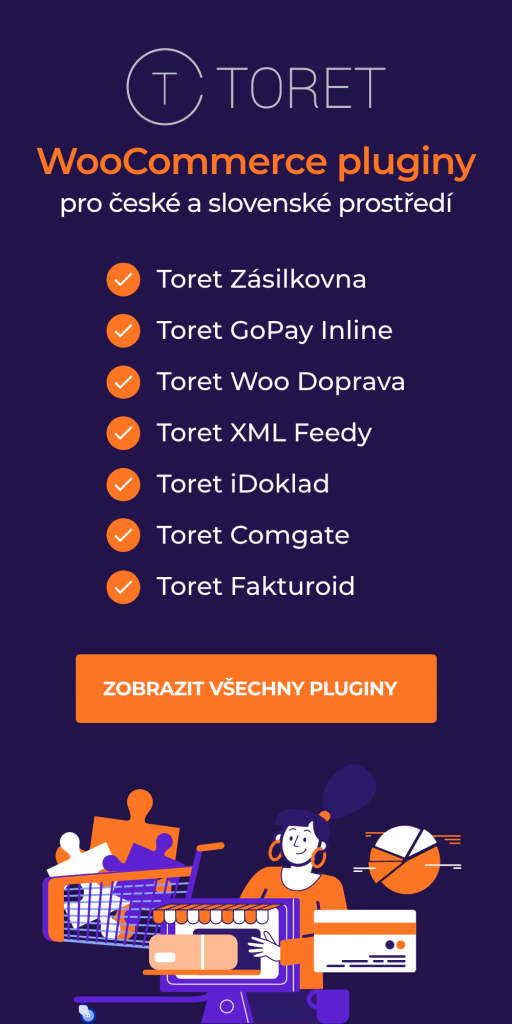Online přepravní kalkulačky a režim ladění
Pokud vám WooCommerce ukazuje vyšší nebo nižší sazby, než byste očekávali, doporučujeme povolit režim ladění v sekci nastavení přepravního pluginu, který používáte.
Až tuto možnost povolíte, přidejte produkt do košíku. Na stránce pokladny a/nebo na stránce košíku většinou uvidíte informace o tom, proč se náklady na dopravu liší od vašich očekávání, nebo proč se vůbec nezobrazují.
Doporučujeme také porovnat náklady na dopravu, které se zobrazují na vašem webu, s náklady na dopravu z online kalkulátoru dopravce. Takový nástroj poskytují téměř všechny přepravní společnosti, ale je důležité, abyste používali přesně stejné hodnoty, jaké jsou povoleny v nastavení způsobu dopravy (jelikož mohou ovlivnit výši sazeb) a ujistili se, že rozměry balíku a celková hmotnost jsou správné.
Tip: Vyzkoušejte přímé propojení e-shopu a dopravce s našimi dopravními pluginy. U dopravců jako je Zásilkovna, PPL, DPD, Česká pošta, GLS a dalších můžete například rovnou odesílat objednávku do systému dopravce, tisknout štítky balíku, vybrat výdejní místo nebo nastavovat dynamicky cenu dopravy.
Běžné problémy
Pokud narazíte na problémy, ujistěte se, že:
- váhy a dimenze jsou zadané u všech produktů. Rozhraní API je totiž potřebuje pro stanovení sazeb. Přečtěte si další informace o tom, jak přidat informace o dopravě k produktům v článku Přidání dimenzí a hmotností produktů pro účely dopravy.
- rozměry balíku jsou správné. Debug will show the package weight and dimensions, and some plugins will also have a “Packed” line in the Debug output for further clarity. Další informace o obalech a krabicích nalézt v článku Principy výpočtu rozměrů pro účely dopravy
- měna je nastavena správně. Některé pluginy vyžadují konkrétní měnu. Ta je v takovém případě uvedena v dokumentaci daného pluginu. Měnu obchodu můžete potvrdit nebo změnit v Nastavení > WooCommerce > Obecné nastavení.
- základní poloha obchodu je správná. Některé pluginy vyžadují konkrétní lokalitu obchodu. Potvrdit nebo změnit umístění obchodu můžete v: Nastavení > WooCommerce > Obecné.
- klíče rozhraní API jsou správné. Pokud tomu tak není, zobrazí se v části Odpověď rozhraní API chybová zpráva „Autorizace se nezdařila“.
- na vašem serveru je povolena funkce wp_remote_get(). To můžete ověřit tak, že přejdete do nastavení WooCommerce > Stav systému > Prostředí serveru, kde by v sekci Vzdálená metoda GET měla být fajfka. Pokud tomu tak není, obraťte se na svého poskytovatele hostingu a požádejte o pomoc.
- je na vašem serveru nainstalován a povolen SOAP. To můžete ověřit na stránce WooCommerce > Stav systému > Prostředí serveru, kde byste v řádku „SoapClient“ měli najít fajfku. Pokud tomu tak není, obraťte se na svého poskytovatele hostingu a požádejte o pomoc.
Nastavení zón dopravy
Prodáváte fyzické produkty? Musíte je zákazníkům odeslat!
Chcete-li ve WooCommerce nastavit dopravu, nejprve nastavte zóny dopravy, poté do těchto zón přidejte způsoby dopravy, a nakonec i jejich sazby. Můžete vytvořit tolik zón, kolik chcete, a do každé zóny přidat několik metod a sazeb.
Zóny dopravy
Zóna dopravy je zeměpisná oblast, do které zasíláte zboží. Zóny mohou být tak konkrétní, jak jen potřebujete, včetně regionů či PSČ, nebo je nastavte obecné – podle toho, co vám nejlépe vyhovuje.
Zákazníci uvidí pouze způsoby dopravy, které jsou dostupné pro jejich adresu a odpovídající zónu. Každý zákazník spadá pouze do jedné zóny.
Ve WooCommerce můžete například vytvořit tyto zóny:
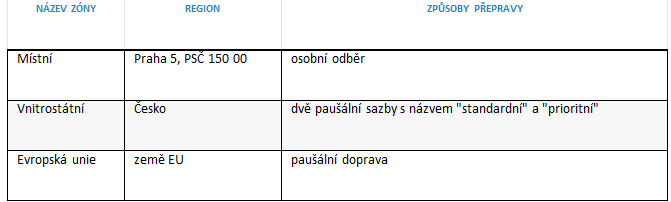
Přidejte tolik zón, kolik potřebujete, přičemž každá zóna obsahuje více způsobů dopravy.
Zóny dopravy byly zavedeny ve WooCommerce 2.6. Stále můžete používat možnosti, jako je paušální sazba, doprava zdarma a osobní odběr. Po aktualizaci na verzi 2.6 budete požádáni, abyste vypnuli starší způsoby dopravy a přešli na metody založené na zónách dopravy.
Přidání a správa zón
Chcete-li nastavit zóny dopravy, přejděte na: WooCommerce > Nastavení > Doprava. Pokud záložku Doprava nevidíte, vraťte se do WooCommerce > Obecné a podívejte se na nastavení na Oblast(i) dopravy – je možné, že zde bude nutné dopravu povolit.
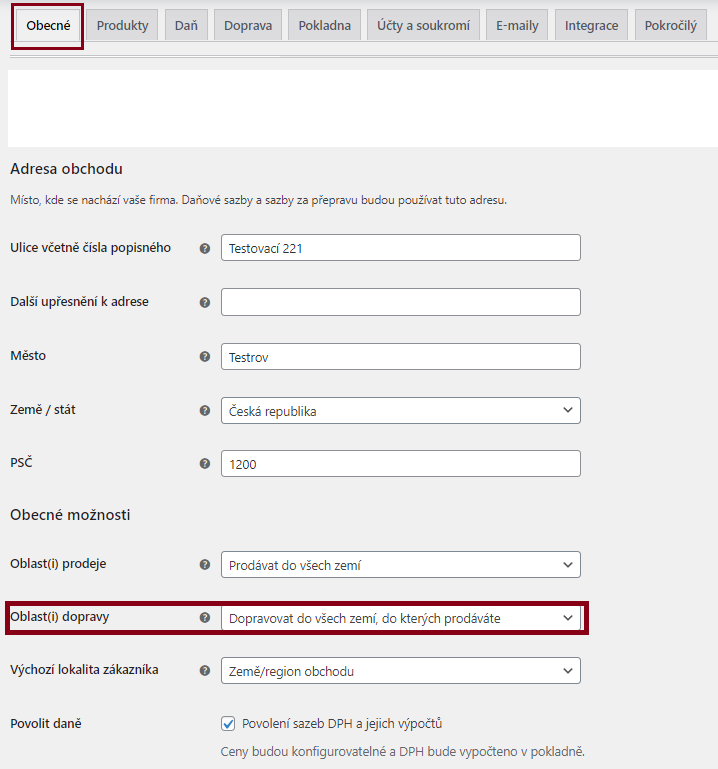
Při první návštěvě záložky WooCommerce > Nastavení > Doprava se zobrazí výzva k přidání nové zóny a výchozí zóny.
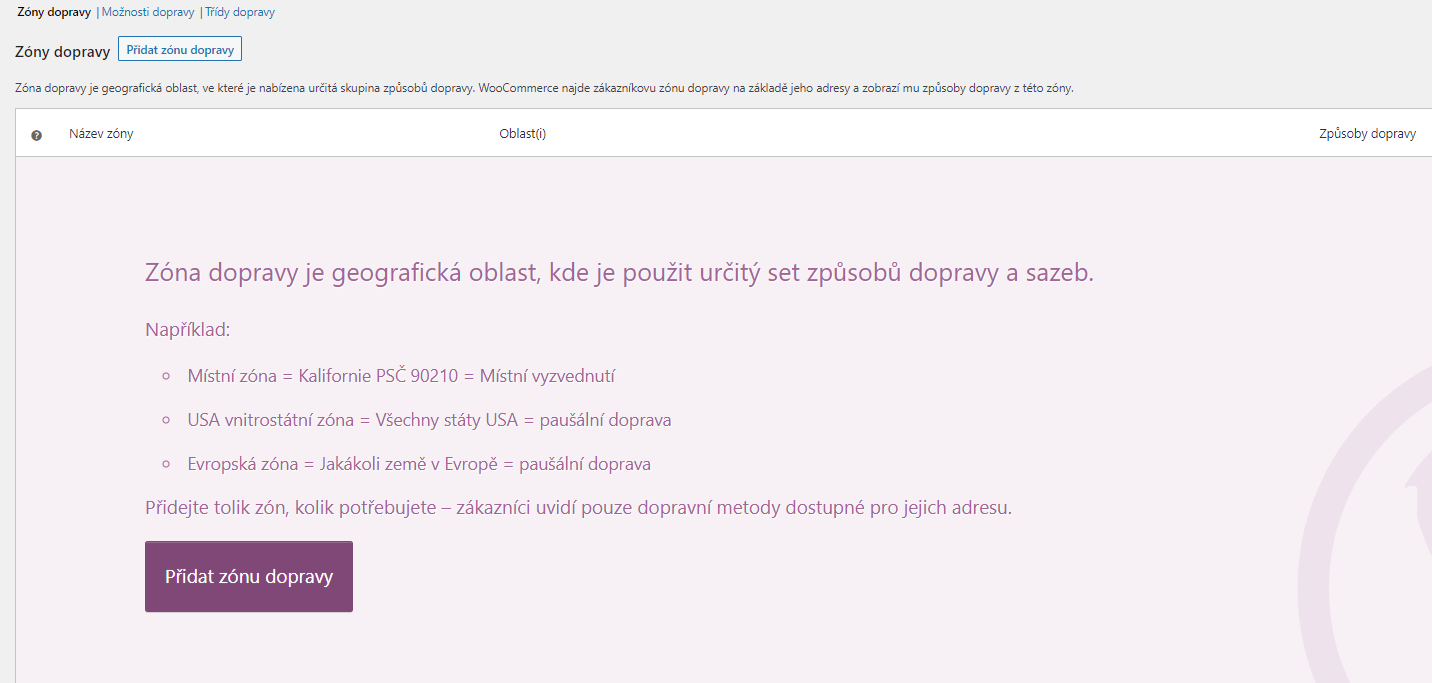
Oblasti, jež nejsou pokryté ostatními zónami dopravy se používají pro zákazníky, kteří nespadají do žádné z přidaných zón. Způsoby dopravy můžete do této zóny přidat, ale nemusíte, záleží na vašich potřebách.
Pokud zákazník zadá doručovací adresu, která se nachází v zóně bez způsobů dopravy, bude informován, že není k dispozici žádná doprava.
Pokud nechcete doručovat do určitého regionu/země, můžete ji z výběru vyjmout a nepřiřadit k ní žádný způsob dopravy.
Přidání nové zóny
- Přejděte na: WooCommerce > Nastavení > Doprava > Zóny dopravy.
- Nahoře klikněte na tlačítko Přidat zónu dopravy.
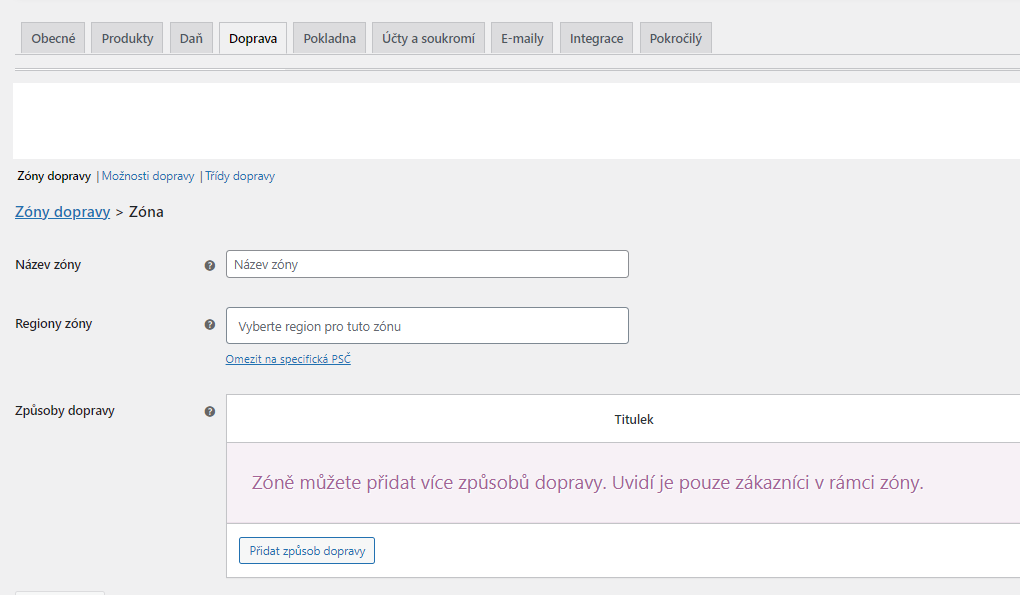
- Zadejte popisný název zóny a vyberte regiony (oblasti) zóny. Regiony (oblasti) se mohou skládat ze: a) zemí, b) států, c) kontinentů.
- Výběrem možnosti Omezit na specifická PSČ (pokud je to možné) dále zúžíte lokalitu zákazníků v zóně dopravy. Můžete například nastavit zónu s konkrétními PSČ (jedno na řádek); řada PSČ (např. 10000… 11000) nebo použijte zástupné znaky (např. CB23*).
- Vyberte, které způsoby dopravy jsou v této zóně k dispozici.
- Uložte změny.
V níže uvedeném příkladu jsme vytvořili dvě zóny, abychom vám předvedli, jak si můžete zóny dopravy sami nastavit.
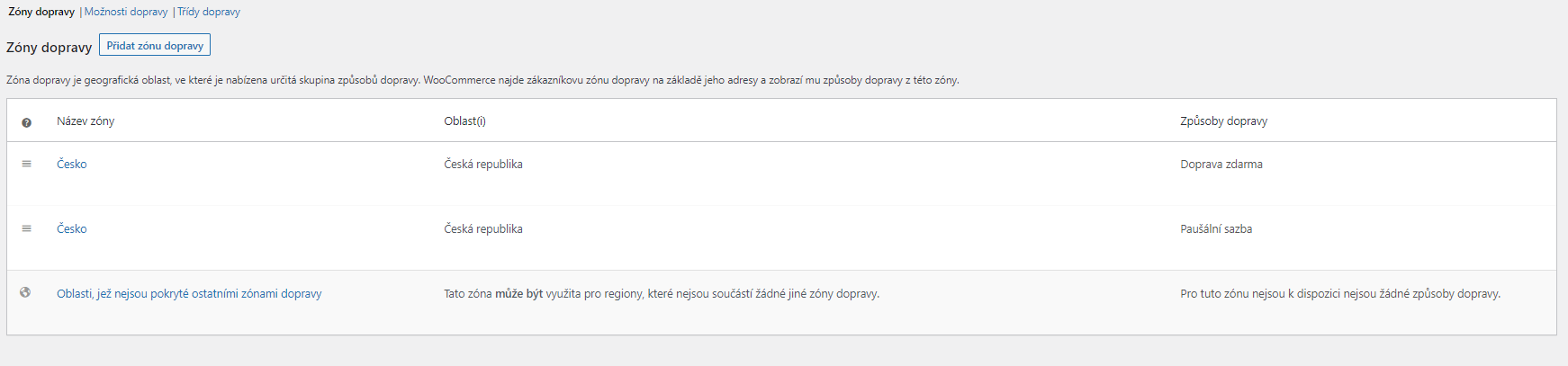
Řazení zón dopravy
Zóny dopravy se řadí od nejrelevantnějších – jako první se zobrazí adresa, která se shoduje s lokalitou zákazníka. Pokud se žádné zóny neshodují, použije se možnost Oblasti, jež nejsou pokryté ostatními zónami dopravy.
Pokud chcete změnit pořadí zón:
- Přejděte na: WooCommerce > Nastavení > Doprava > Zóny dopravy.
- Najeďte myší a klikněte na tři vodorovné čárky na levé straně řádku. Kurzor myši se změní.
- Seřaďte podle libosti.
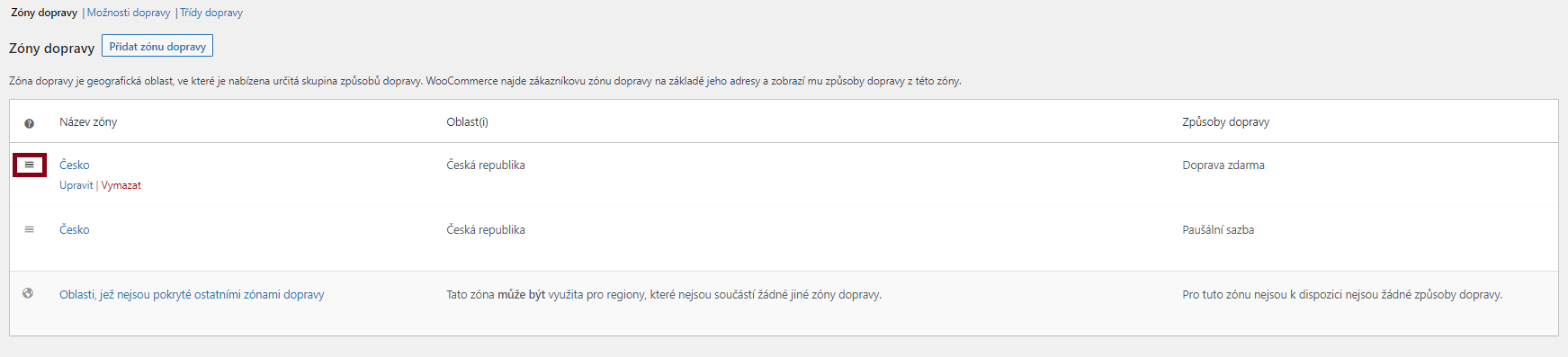
Úpravy zón dopravy
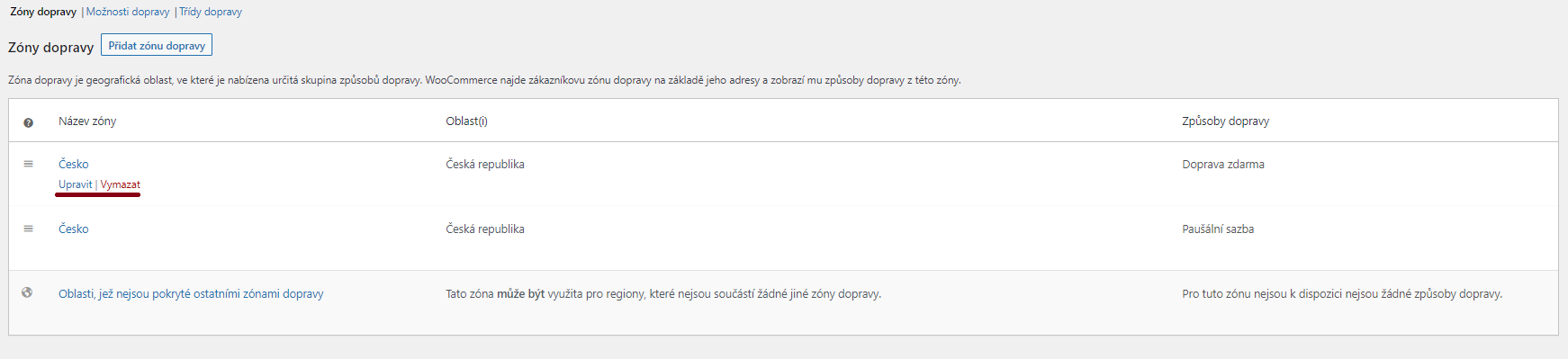
Pokud chcete zónu dopravy změnit:
- Přejděte na: WooCommerce > Nastavení > Doprava > Zóny dopravy.
- Najeďte myší na název zóny, zobrazí se možnosti Upravit a Odstranit.
- Po kliknutí na Upravit se zobrazí obrazovka, kde lze změnit název, oblasti nebo způsoby dopravy.
- Uložte změny.
Možnost Oblasti, jež nejsou pokryté ostatními zónami dopravy nelze přesunout, přejmenovat ani odstranit, jelikož funguje jako výchozí možnost v okamžiku, kdy nelze použít jinou zónu dopravy.
Odstranění zóny dopravy:
- Přejděte na: WooCommerce > Nastavení > Doprava > Zóny dopravy.
- Najeďte myší na název zóny, kterou chcete změnit, a vyberte Upravit.
- Na nové obrazovce sjeďte na způsoby dopravy.
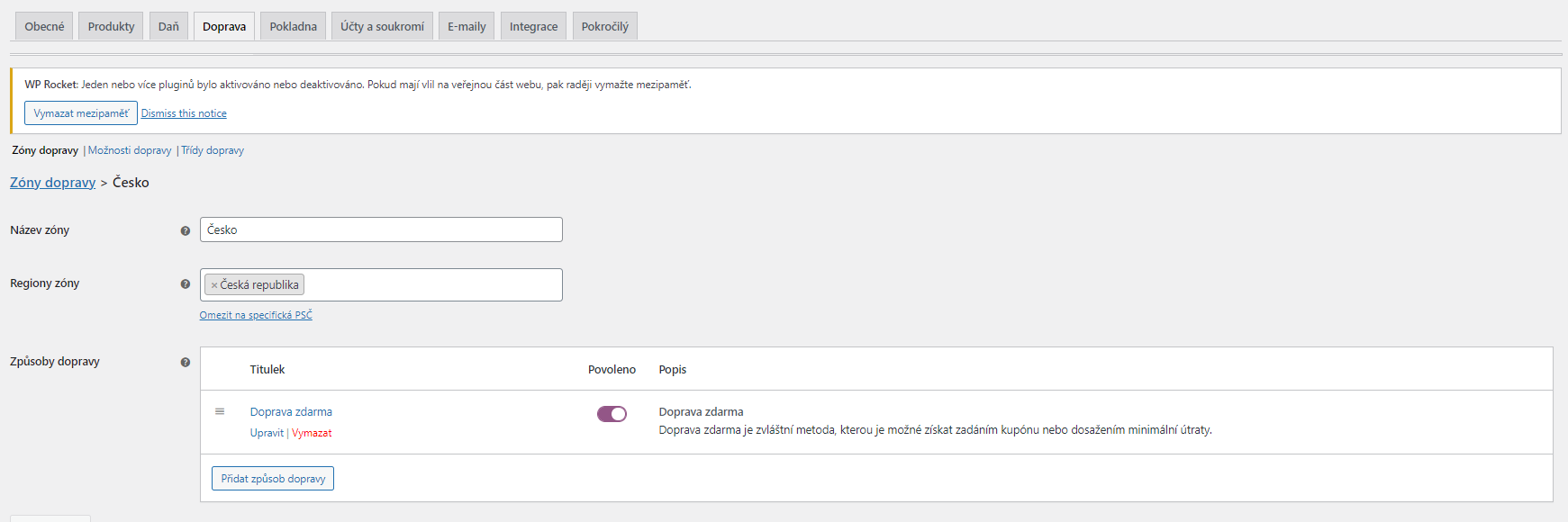
- Kliknutím na tlačítko ve sloupci Povoleno zakažte způsob dopravy. Pokud chcete, můžete také Přidat způsob dopravy.
- Uložte změny.
V seznamu jsou uvedeny pouze způsoby dopravy, které podporují zóny dopravy. Pokud máte způsob, který žádnou zónu dopravy nepodporuje, zobrazí se v nabídce a bude fungovat globálně/nezávisle na zónách dopravy.
Další informace o konfiguraci základních způsobů přepravy naleznete v následujících souvisejících článcích:
| Místní vyzvednutí | Dokumentace |
| Paušální doprava | Dokumentace |
| Doprava zdarma | Dokumentace |
Odebrání způsobů dopravy ze zón
Pokud chcete odebrat způsob dopravy ze zóny:
- Přejděte na: WooCommerce > Nastavení > Doprava > Zóny dopravy.
- Najeďte myší na název zóny, kterou chcete změnit, a vyberte Upravit.
- Na nové obrazovce sjeďte na způsoby dopravy.
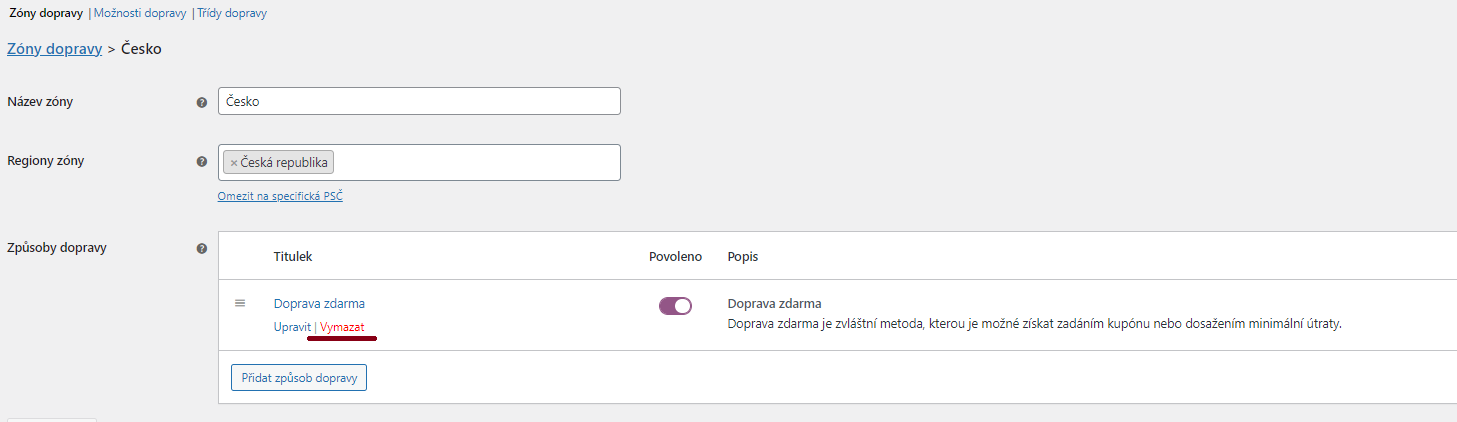
- Najeďte myší na způsob dopravy, který chcete odebrat, a vyberte Odstranit.
- Uložte změny.
Nastavení výchozích způsobů dopravy
Výchozí způsob dopravy se zobrazí vždy v horní části seznamu.
Na snímku obrazovky je jako výchozí způsob dopravy pro zákazníka vybrán osobní odběr.

Přetažením změníte pořadí způsobů dopravy, poté uložte změny.
Můžete zde také nastavit, jak se způsoby dopravy zobrazí v košíku. Všechny vybrané způsoby dopravy budou na stránce košíku seřazeny ve stejném pořadí, v jakém jste je uspořádali na této obrazovce.
Zákazníkům, jejichž poloha umožňuje místní způsob dopravy, se možnosti dopravy zobrazí ve stejném pořadí:
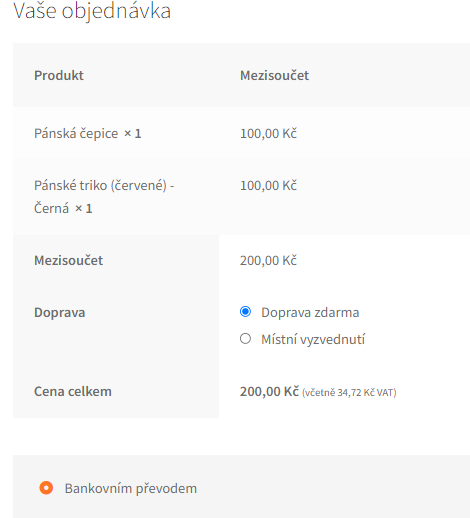
Fungování zón
Nastavili jsme si následující zóny a způsoby dopravy:
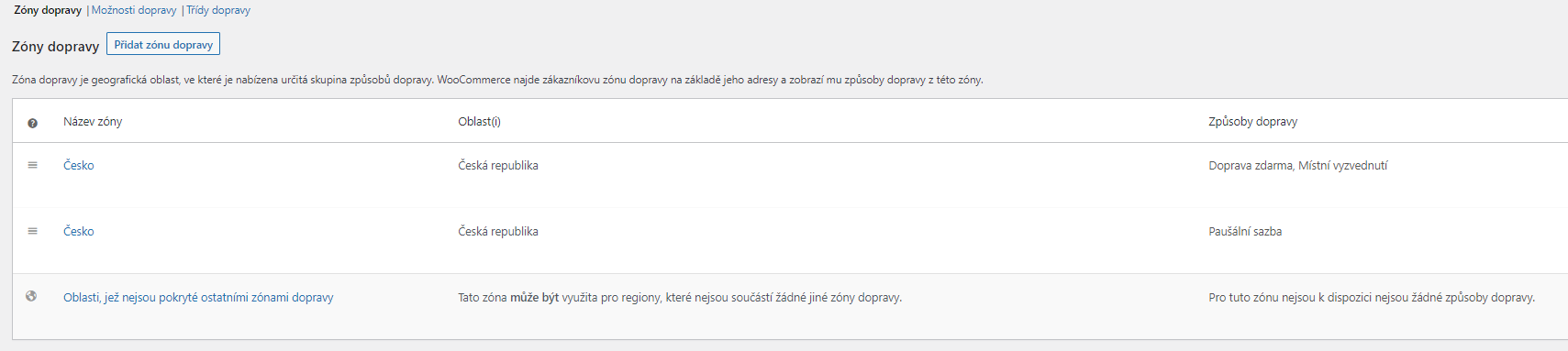
- Na Praze 5, PSČ 150 00 nabízíme osobní odběr a dopravu zdarma.
- V Česku nabízíme vnitrostátní paušální sazbu.
- V Evropské unii nabízíme jinou paušální sazbu.
Toto by zákazníci viděli, kdyby použili možnost Spočítat poštovné:
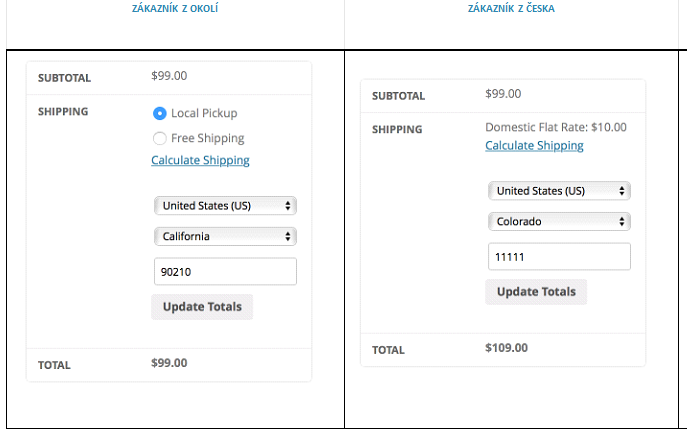
Ve výchozím nastavení se zákazníkovi zobrazí všechny způsoby dopravy v dané zóně. Pokud máte podmíněnou dopravu zdarma a chcete, aby se zobrazovala pouze tato možnost (pokud je k dispozici), můžete ostatní způsoby dopravy skrýt pomocí následujícího snippetu: